Federeinstellungen Xiaomi Mini WiFi. detaillierte Anleitung

- 1029
- 72
- Lina Leberer
Federeinstellungen Xiaomi Mini WiFi. detaillierte Anleitung
Ich habe speziell einen Xiaomi Mini WiFi -Router gekauft, um mehrere detaillierte Anweisungen für die Einrichtung dieses interessanten Routers vorzubereiten. Nach den Bewertungen und Kommentaren in Online -Stores ist ein Router aus Xiaomi übrigens sehr beliebt. Und das ist nicht einmal seltsam, für eine kleine Tasche bekommen wir einen schönen, mächtigen und qualitativ hochwertigen Router. Darüber hinaus ist der Router zwei -Band, natürlich mit Unterstützung für den Standard 802.11AC und sogar mit USB -Anschluss. Ja, dies ist ein chinesischer Router, aber Xiaomi ist eine gute Gesellschaft und sehr beliebt.
Xiaomi -Router selbst ist sehr schön, stilvoll und ungewöhnlich. Ich werde einen Überblick über diesen Router in einem separaten Artikel geben. Und in diesem Artikel möchte ich den Prozess der ersten Einstellung des Xiaomi Mini WiFi -Routers ausführlich beschreiben. Ich werde Ihnen zeigen, wie Sie einen Router verbinden, ein Wi-Fi-Netzwerk und das Internet konfigurieren. In naher Zukunft werde ich Anweisungen zum Einrichten eines Gesamtzugriffs auf Dateien auf einem USB -Laufwerk, Firmware des Routers usw. erstellen. D.
Kontrollpanel auf Chinesisch. Was zu tun, wie man die Sprache verändert?
Was die Xiaomi Mini WiFi -Einstellungen betrifft, ist dies höchstwahrscheinlich der einzige Moment, der Sie in diesem Router enttäuschen kann. Tatsache ist, dass die Einstellungen des Routers auf Chinesisch. Es gibt keine Möglichkeit, russisch oder sogar Englisch zu wählen. Wenn Sie möchten, dass das Bedienfeld auf Russisch ist, müssen Sie den Router mit der dritten Party -Firmware (Pandorabox, Padavan) blinken lassen. Der Prozess der Firmware selbst ist komplex. Vielleicht werde ich darüber in einem separaten Artikel darüber schreiben.
Englisch kann hinzugefügt werden. In den Wi-Fi-Einstellungen müssen Sie die Region in Europa ändern und die Firmware aktualisieren. Ich werde auch darüber in einem separaten Artikel schreiben. Nun, ich empfehle Ihnen, sich nicht darum zu kümmern, und konfigurieren Sie einfach den Xiaomi Mini -Router gemäß meinen Anweisungen. Wird sich etwas ändern, wenn die Einstellungen in englischer Sprache sind? Dies ist ein Router. Sie werden ihn einrichten und dieses Bedienfeld vergessen. Und alles ist genau das, was Sprache ist es. Die Hauptsache ist, dass das Internet gut und stabil funktioniert.
Nachweislich: Ein Router aus Xiaomi kann als Wi-Fi-Probe verwendet werden.Ein weiterer Punkt, der Router kann über die MI -Routeranwendung aus einem Smartphone oder Tablet konfiguriert werden. Bewerbung auf Englisch ist dort alles klar. Wir werden diese Option auch am Ende dieses Artikels betrachten.
Diese Anweisung sollte nicht nur für das Xiaomi Mini -Modell, sondern auch für WiFi Mirouter 3 und Mi WiFi Nano geeignet sein.
Xiaomi Mi Router Mini: Wi-Fi und die Interneteinstellungen
Schließen Sie zuerst die Stromversorgung an den Router an und verbinden Sie das Kabel vom Anbieter oder Modem mit dem Port des "Internets".

Dann müssen wir in die Einstellungen des Xiaomi -Routers gehen. Erstens werden wir die ersten Einstellungen vom Computer (Laptop) betrachten. Sie können den Computer sowohl mit dem Kabel mit dem Router anschließen (es gibt jedoch kein Kabel im Kit) als auch mit Wi-Fi. Unmittelbar nach dem Einschalten erscheint ein drahtloses Netzwerk mit dem Namen "Xiaomi_kaki Nummern". Sie ist nicht durch Passwort geschützt. Wir verbinden uns damit.
Wenn Sie das Internet sofort über einen Router verdient haben, ist es sinnvoll, über den Chrome -Browser oder den Yandex -Browser zu konfigurieren. Sie wissen, wie man im laufenden Fliegen Seiten übersetzen. Und das Bedienfeld wird verständlicher sein. Die Übersetzung dort ist nicht perfekt, aber immer noch besser als chinesische Hieroglyphen.
1 Öffnen Sie jeden Browser und gehen Sie zur Adresse Miwifi.Com (Es ist aus dem Boden des Routers angezeigt). Oder 192.168.31.1. Sie können einen detaillierten Artikel sehen, in dem ich gezeigt habe, wie man nach Miwifi geht.Com. Auf der ersten Seite klicken wir einfach auf eine große chinesische Schaltfläche 🙂 Dies ist so etwas wie eine Lizenzvereinbarung.
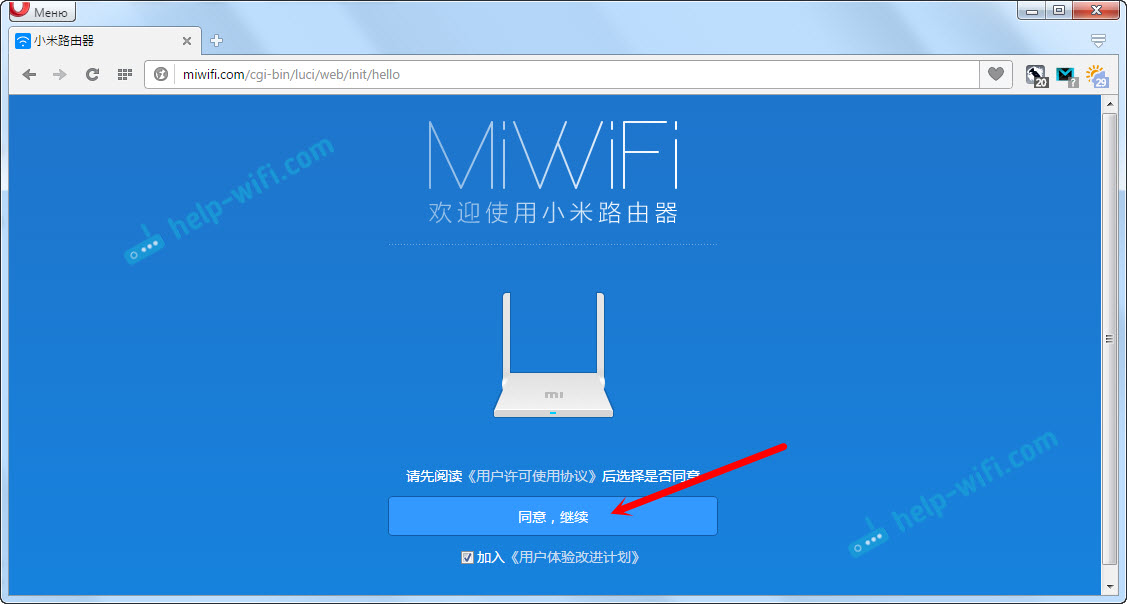
2 Weiter müssen Sie den Namen des Wi-Fi-Netzwerks und das Passwort darauf festlegen. Das Passwort sollte mindestens 8 Zeichen betragen. Da der Router zwei -Band ist, ist das Passwort für Netzwerke bei zwei Frequenzen gleich. Es kann dann im Bedienfeld geändert werden. Wir setzen die Einstellung fort.
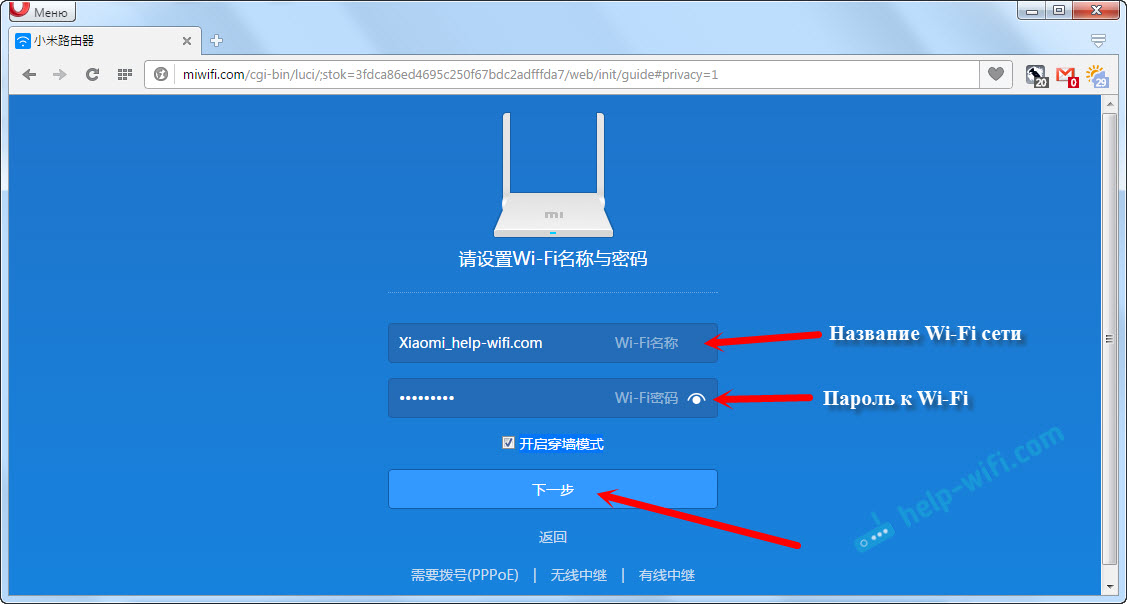
3 Im nächsten Fenster müssen wir ein Passwort festlegen, das die Routereinstellungen schützt. Dieses Passwort muss am Eingang zu den Einstellungen des Routers angegeben werden. Schreiben Sie das Passwort und klicken Sie auf die Schaltfläche, um fortzufahren. Wenn Sie möchten, dass das Passwort des Routers mit einem Passwort von Wi-Fi übereinstimmt, können Sie einfach eine Box einfügen. Aber ich rate dies nicht zu tun.
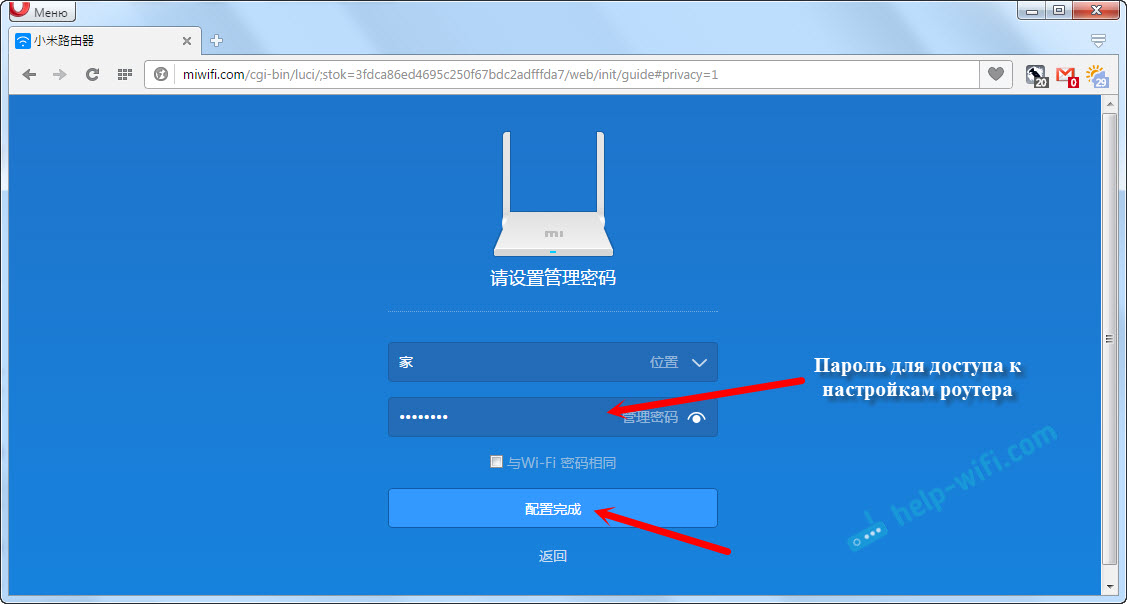
4 Wir sehen eine Nachricht, dass der Router zwei Wi-Fi-Netzwerke bei verschiedenen Frequenzen erstellt. Die Namen werden dort angezeigt. Der Router wird neu gestartet.
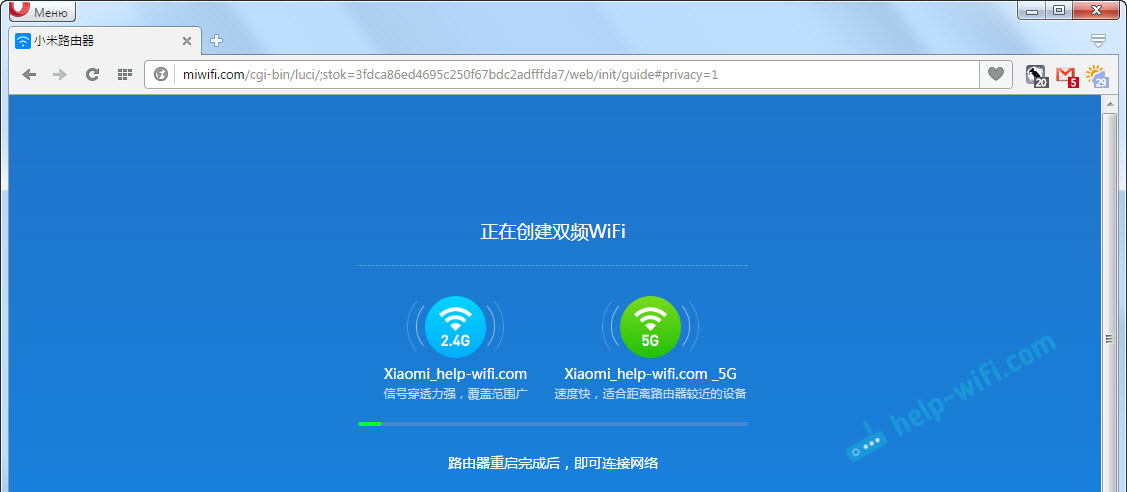
Nach dem Neustart wird ein Wi-Fi-Netzwerk mit einem Namen, den wir im Einstellungsvorgang festlegen. Stellen Sie mit dem installierten Passwort eine Verbindung zu diesem Netzwerk her.
5 Wenn Sie es noch nicht geschlossen haben, können Sie auf die Schaltfläche klicken, wenn Sie es noch nicht geschlossen haben, und Sie sehen eine Nachricht mit dem Angebot, die Markenanwendung auf Ihrem Smartphone zu installieren, um den Xiaomi -Router zu steuern. Sie können diese Anwendung im App Store oder in Google Play installieren, wenn Sie sie benötigen. Es heißt Mi Router. Im Folgenden werde ich zeigen, wie Sie einen Router über diese Anwendung vom Telefon aus konfigurieren.
Ein wichtiger Punkt! Wenn das Internet bereits über einen Router auf Ihren Geräten arbeitet, werden die Einstellungen von Xiaomi Router dazu abgeschlossen. Wenn Sie möchten, können Sie in die Einstellung gehen, ich werde unten zeigen, wie es geht.
Wenn Das Internet über den Router funktioniert nicht, dann muss es konfiguriert werden.
Eintritt in die Einstellungen des Xiaomi -Routers und die Erstellung der Verbindung zum Anbieter
1 Gehen Sie im Browser erneut zur Adresse Miwifi.Com. Eine Passwortanforderung wird angezeigt. Geben Sie das Passwort an, das Sie während des ersten Einstellungsvorgangs installiert haben. Dies ist kein Passwort von Wi-Fi, sondern vom Router.
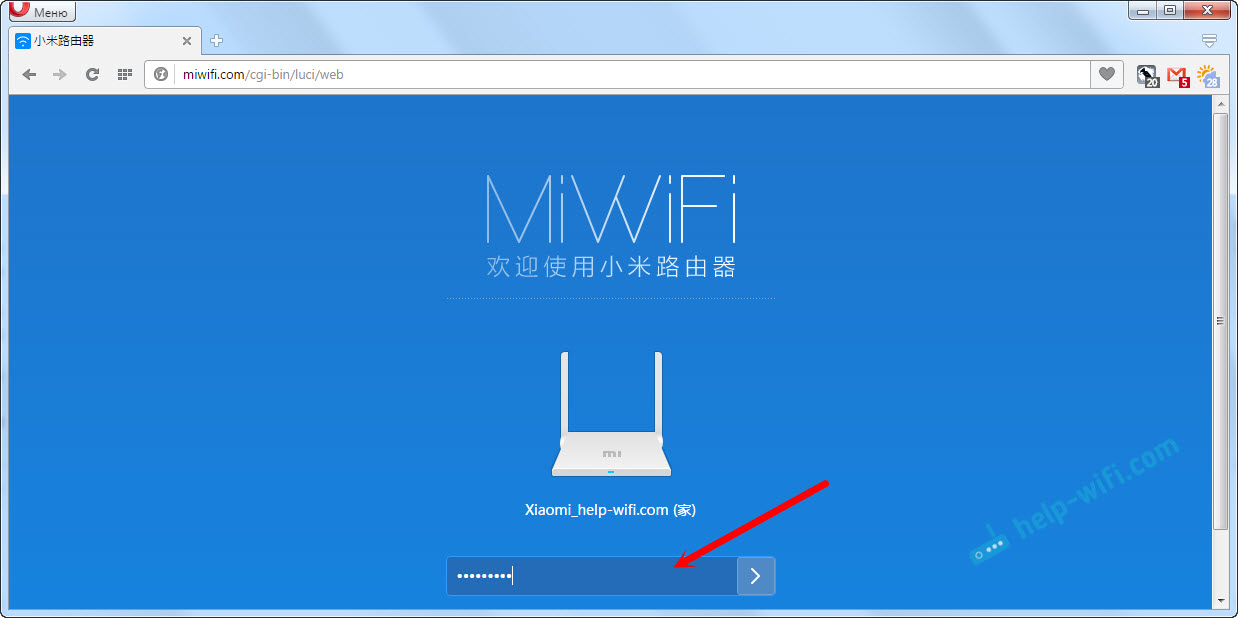
2 Um das Internet (Verbindung zum Anbieter) einzurichten, gehen Sie in die Einstellungen für eine separate Seite, wie unten gezeigt. Wählen Sie in der Liste Ihre Verbindungstypen aus. Höchstwahrscheinlich müssen Sie PPPOE wählen. Nur wenn Sie eine Art von DHCP (Dynamic IP) miteinander verbinden, würde das Internet über einen Router ohne Konfiguration funktionieren. Die Art der Verbindung kann von Ihrem Anbieter geklärt werden.
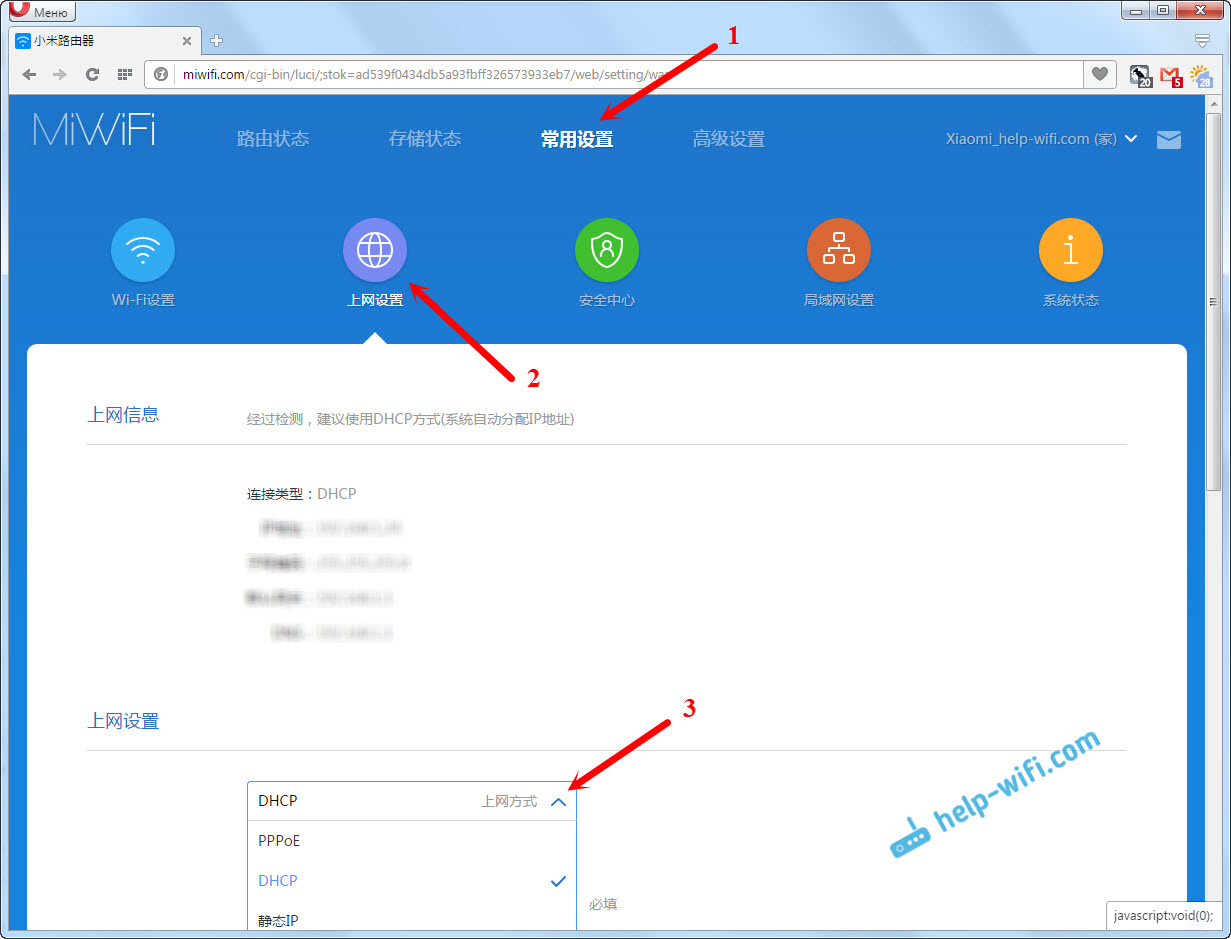
3 Nach der Auswahl von PPPOE müssen Sie die erforderlichen Parameter für die Verbindung festlegen. Diese Parameter werden von einem Internetanbieter ausgestellt. Außerdem werden sie in den Dokumenten, die Sie bei der Verbindung mit dem Internet erhalten haben, höchstwahrscheinlich angegeben.
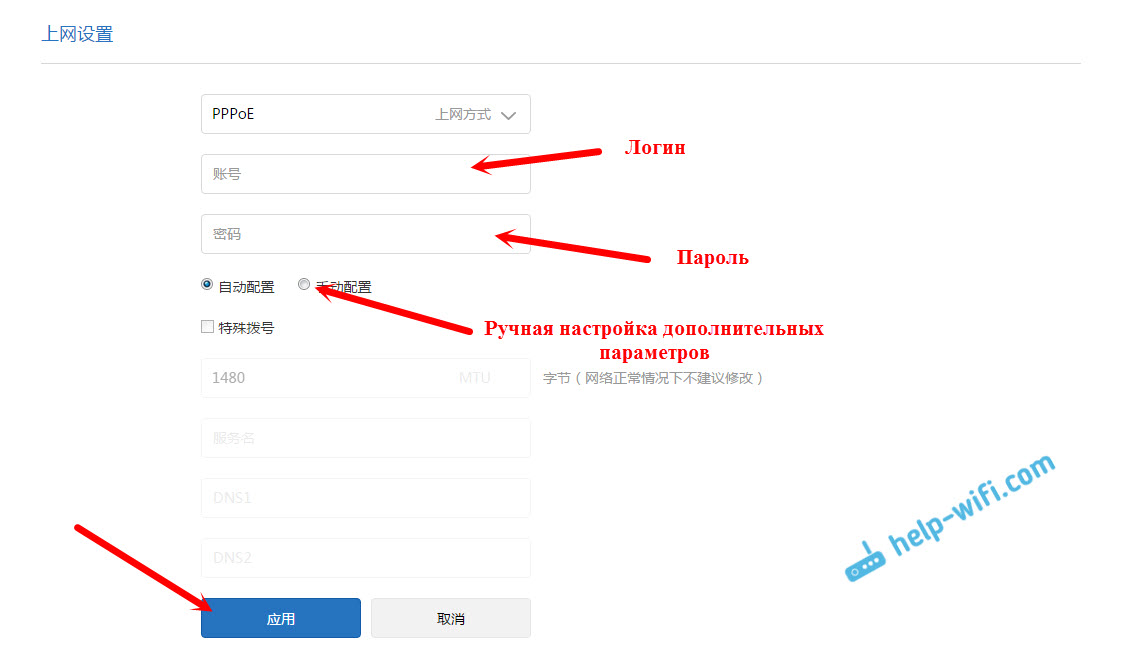
4 Wenn der Anbieter eine Bindung an der MAC -Adresse verwendet, können Sie sie unten auf derselben Seite ändern. Schreiben Sie einfach den notwendigen Mac auf. Oder bitten Sie, dass der Anbieter die MAC -Adresse Ihres Routers, die in diesem Bereich oder auf dem Fall des Geräts selbst angegeben ist.
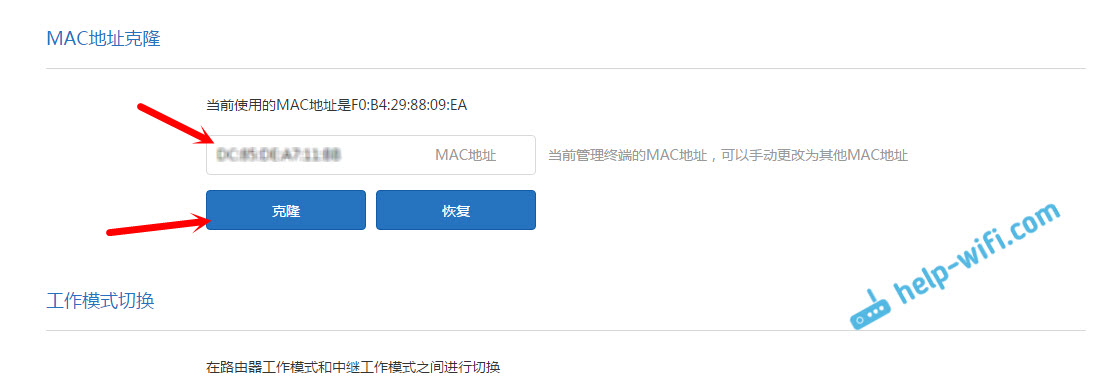
Es ist notwendig, dass der Router mit dem Internet eine Verbindung herstellt und begann, es auf Ihre Geräte zu verteilen.
Drahtlose Netzwerkeinstellung 2.4 GHz und 5 GHz. Wi-Fi-Passwortänderung
Wenn Sie den Namen des Wi-Fi-Netzwerks, des Kennworts, des Kanals oder des Netzwerks ändern möchten oder das Netzwerk beispielsweise bei einer Frequenz von 5 GHz oder 2 trennen möchten.4 GHz, dann gehen Sie zu den Einstellungen und gehen Sie ins Dorf, wie unten gezeigt.
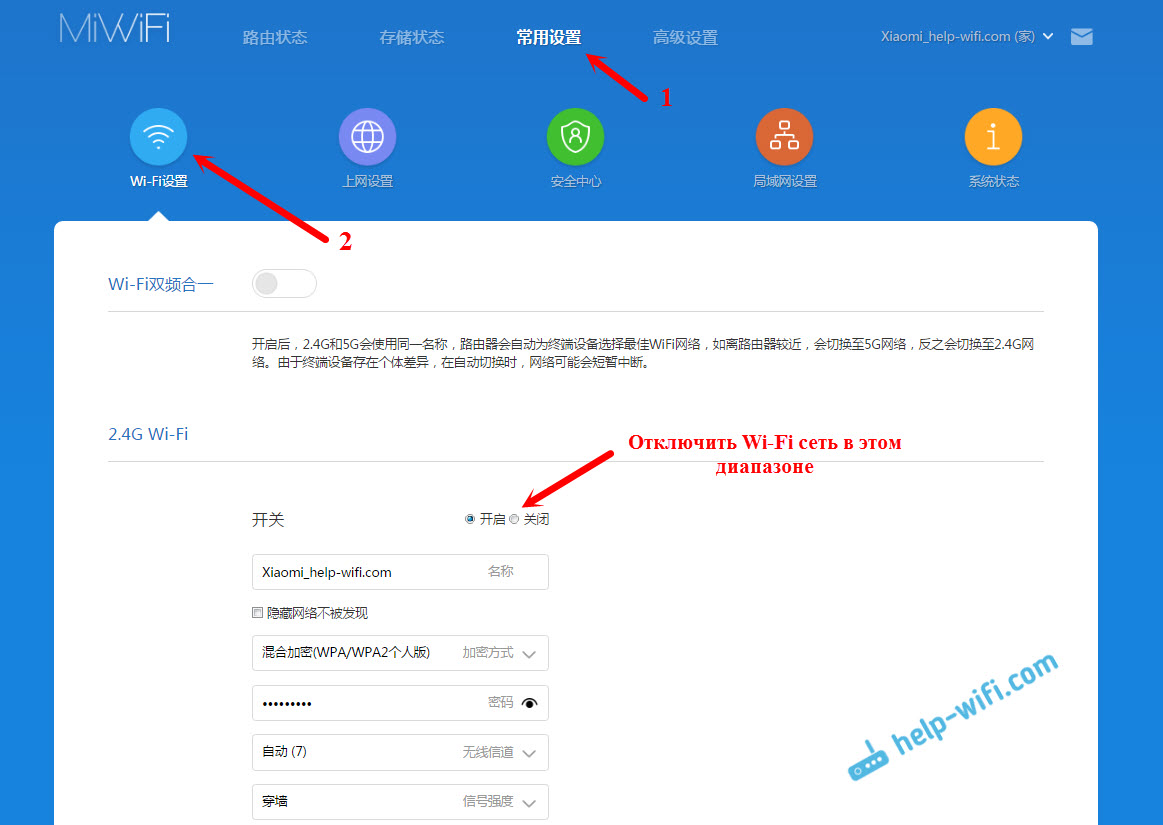
Wenn Sie die folgende Seite scrollen, sehen Sie dort die 5G-Wi-Fi-Einstellungen, da ich die Einstellungen des Gastnetzes und die Änderung der Region verstehe.
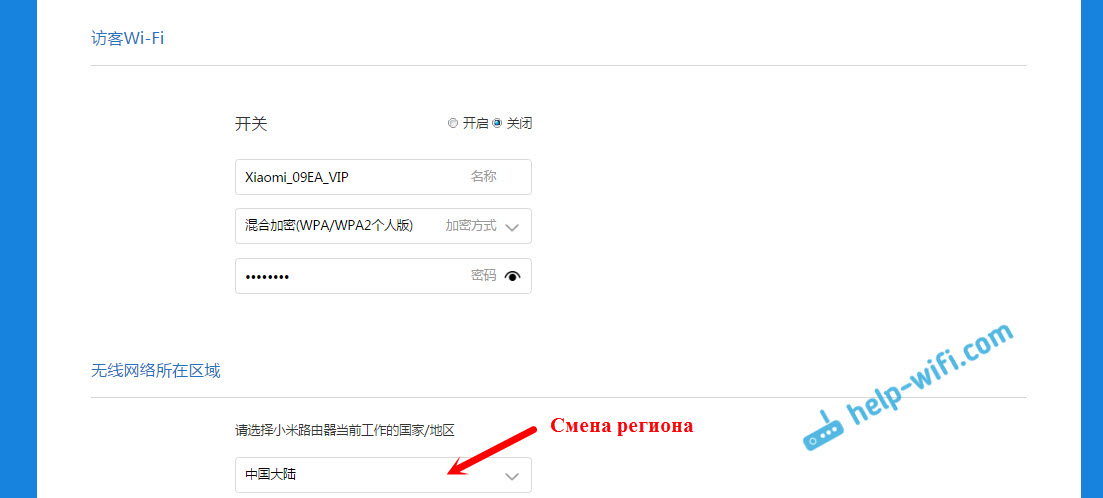
Wie Sie sehen können, nichts kompliziertes. Trotz der Tatsache, dass die Einstellungen auf Chinesisch.
Die erste Einstellung des Xiaomi -Routers vom Telefon oder Tablet (MI -Router)
Sie können den Router aus dem mobilen Gerät konfigurieren. Zuerst müssen Sie ein Markenprogramm MI -Router am Telefon installieren. Setzen Sie es mit Google Play oder App Store ein. Wenn Sie die Anwendung nicht einsetzen möchten, können Sie über den Browser des mobilen Geräts konfigurieren, wie ich oben gezeigt habe.
Schließen Sie Ihr Smartphone mit dem Xiaomi -Router an. Das Wi-Fi-Netzwerk hat einen Standardnamen und wird nicht durch Passwort geschützt. Vergessen Sie auch nicht, das Internet mit dem Router zu verbinden.
Ich, auf dem iPhone, unmittelbar nachdem die Verbindung ein Fenster mit einer Routereinstellung angezeigt wurde. Und auf Android müssen Sie im Mi Router -Programm "Einen neuen Router einrichten" auswählen. Wir geben den Ort an, an dem der Router installiert ist, und klicken auf die Schaltfläche "Weiter".
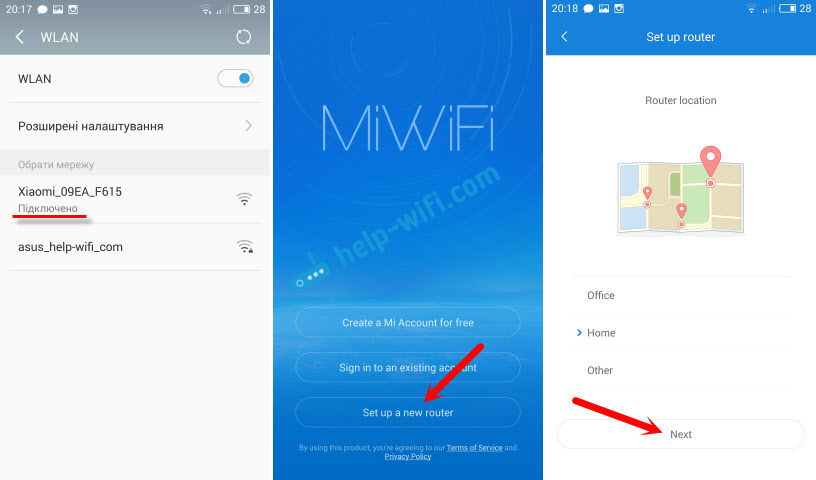
Der Router überprüft die Internetverbindung. Wenn Ihr Anbieter die DHCP -Verbindung verwendet, wird die Nachricht angezeigt, dass das Internet verbunden ist. Wie in meinem Screenshot unten. Und wenn Sie eine PPPOE -Verbindungstechnologie haben, müssen Sie einige Parameter festlegen (Anmeldung, Passwort).
Der letzte Schritt ist die Installation eines Kennworts in einem Wi-Fi-Netzwerk und die Änderung des Namens des Netzwerks. Geben Sie diese Daten an und drücken Sie die Taste Finish.
Bitte beachten Sie, dass das im Wi-Fi-Netzwerk installierte Passwort auch zum Zugriff auf die Router-Einstellungen bei der Eingabe des Bedienfelds bei MIWIFI verwendet wird.Com.
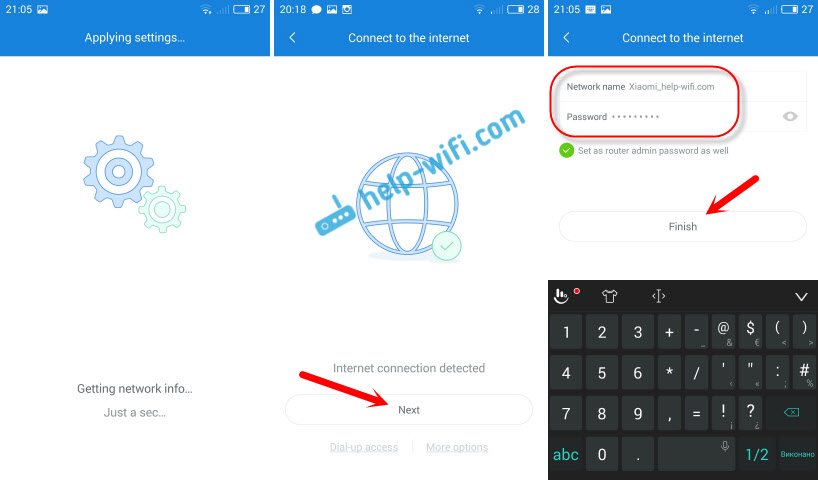
Das ist alles, die Einstellung des Routers ist abgeschlossen. Wenn etwas nicht geklappt hat, gehen Sie durch den Browser zu den Einstellungen und ändern Sie die erforderlichen Parameter.
Auch ohne die Firmware des Routers ins Englische oder in Russisch kann er ohne Probleme abgestimmt werden, und alles wird funktionieren. Ja, in den Einstellungen, die auf Chinesisch sehr schwer herauszufinden sind. Es wäre auch in Englisch einfacher. Es gibt eine englische Version der ursprünglichen Firmware, in einem separaten Artikel werde ich zeigen, wie man sie installiert.
Ich mochte den Router sehr, sowohl extern als auch stabile Arbeiten. Schreiben Sie Ihre Bewertungen zu diesem Modell, teilen Sie Ratschläge und stellen Sie Fragen. Ich bin immer froh, den Rat zu helfen!
- « Das Feld Kennworteintritt für WLAN in Windows 10 wird nicht angezeigt
- ASUS -Router mit USB 3G/4G -Modem. Auswahl und Kompatibilität »

